
Форматування тексту в календарі
Ви можете змінювати вигляд тексту на сторінках календаря, вибираючи різні шрифти. Окрім того, можна додавати текст до будь-яких дат.
Відкрити програму «Фотографії»
Форматування тексту на сторінці календаря
Клацніть календар у розділі «Проекти» на боковій панелі.
Двічі клацніть сторінку, що містить текст, який слід відформатувати.
Виберіть текст, а потім виконайте одну з наведених нижче дій.
Виберіть «Редагування» > «Шрифт» > «Показати шрифти» та виберіть бажаний варіант шрифту.
На панелі інструментів натисніть кнопку «Параметри»
 , а потім за допомогою елементів керування вікна «Опції тексту» відформатуйте текст.
, а потім за допомогою елементів керування вікна «Опції тексту» відформатуйте текст.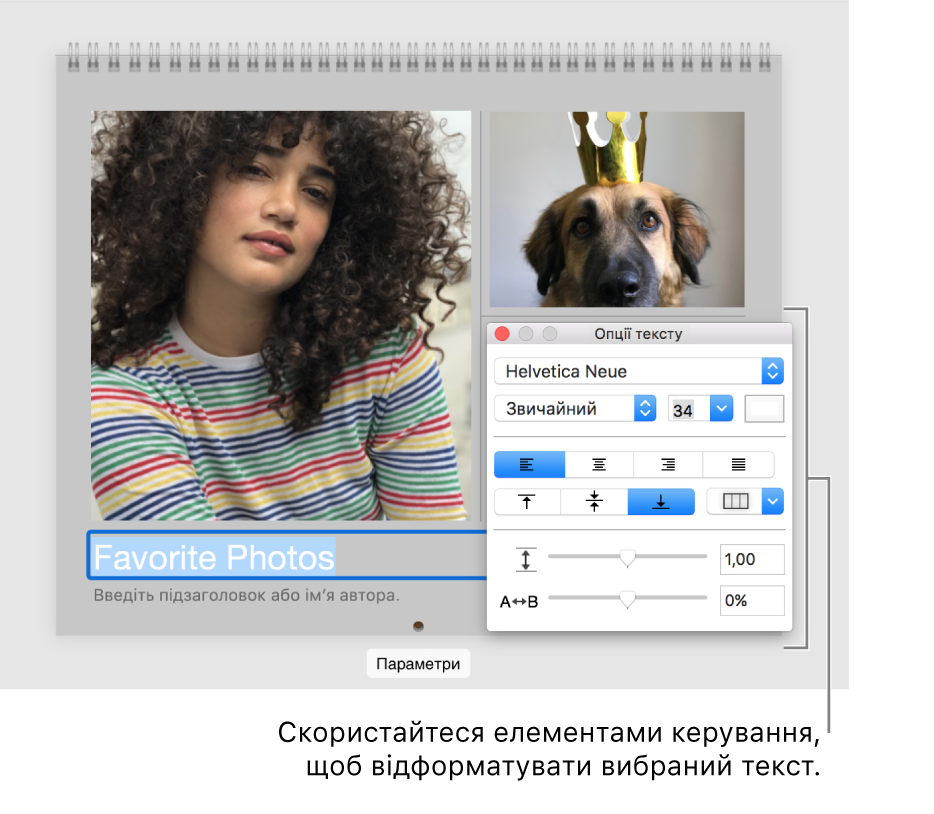
Додавання тексту до дати
Клацніть календар у розділі «Проекти» на боковій панелі.
Двічі клацніть сторінку, після цього клацніть під датою, до якої слід додати текст.
Введіть текст у текстове поле.
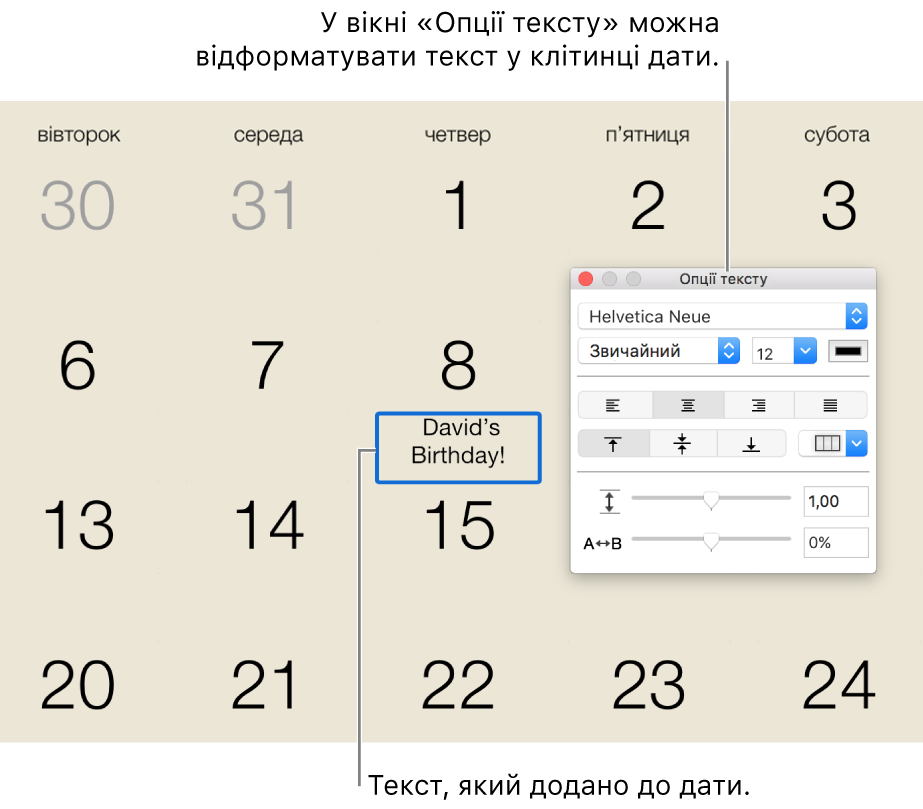
Для форматування тексту двічі клацніть його, а потім скористайтеся елементами керування у вікні «Опції тексту».
Додавання підпису до фотографії в комірці дати
Клацніть календар у розділі «Проекти» на боковій панелі.
Двічі клацніть сторінку, після цього двічі клацніть дату, що містить фотографію, до якої слід додати текст.
Поради. Скористайтеся повзунком масштабування на панелі інструментів, щоб збільшити розмір сторінки календаря. Це полегшить внесення змін.
Клацніть спливне меню «Напис» у вікні «Параметри фото» та виберіть розташування для підпису.
Введіть текст підпису в текстове поле.
Якщо з’являється попередження (червоний трикутник) на сторінці календаря
Якщо під час роботи з календарем відображається червоний трикутник зі знаком оклику, це означає наявність тексту, який не вміщується в доступний простір. Це може бути обумовлено як надмірно великим шрифтом, так і занадто великою кількістю символів у тексті.

Щоб попередження не відображалося, виконайте одну з наведених нижче дій.
Зменште площу, яку займає текст, змінивши шрифт, його накреслення або розмір.
Відредагуйте текст, щоб він містив менше слів.